-Метки
іграшки інтернет магазин аксесуари видео вишиванка вишиванка на замовлення вишиванка чоловіча вишиванки жіночі вишивка вишивка на замовлення вишита сорочка вышиванка детям вышивка сорочка белым по белому вязание гороскоп декор інтерєру дитяча жіноча животные замовити вишиванку здоровье интересно календарь картинки картины книги красота кулинария купити вишиванку купить вышитую рубашку лиру листівки макро обои одяг паоло коэльо питер полезно предмети побуту природа разное рукоделие ручна робота ручної роботи сказка соленое_тесто сорочка вишиванка ссылки стих стихи сувеніри український одяг уроки флешка фото фотобанк фотошоп цитата цытата это надо знать
-Рубрики
- рукоделие (1178)
- Шитьё (184)
- Вышивка (153)
- Вязание (133)
- Другое рукоделие (120)
- Полезности для рукодельниц (71)
- Куклы (65)
- Подарки (39)
- Плетение (20)
- Бисер (16)
- кулинария (705)
- Выпечка и сладости (351)
- Разное (129)
- Закуски (122)
- Салаты (91)
- Горячее (86)
- Мясные блюда (71)
- Пост (68)
- Напитки (22)
- фото (215)
- дети (172)
- Фотошоп (135)
- интересно (134)
- Новый год (123)
- Дача (117)
- красота (116)
- уроки (106)
- здоровье (91)
- полезно (80)
- цитата (72)
- картины (71)
- психология (43)
- фотография (40)
- философия (40)
- секрет (37)
- качаем (26)
- ЛиРу (24)
- ссылки (22)
- юмор (21)
- видео (17)
- книги (17)
- флешка (11)
- романтика (10)
- стихи (10)
- игры (6)
- музыка (4)
- гороскоп (3)
-Музыка
- within_temptation_-_mother_earth
- Слушали: 276 Комментарии: 5
-Подписка по e-mail
-Поиск по дневнику
-Постоянные читатели
-Сообщества
Читатель сообществ
(Всего в списке: 7)
Праздник_живота
АРТ_АРТель
Ссылочки_малятам
All-for-photoshop
Photoshopinka
О_Самом_Интересном
Рецепты_блюд
-Статистика
Объемное глянцевое фото |
Цитата сообщения Sexy_Lady
Объемное глянцевое фото

Открываем наше фото. Для начала сделаем ему маленькую белую рамочку. Идем в меню Image -> Canvas Size. Добавляем к значениям Width и Height по +20, Canvas extention color ставим белый:
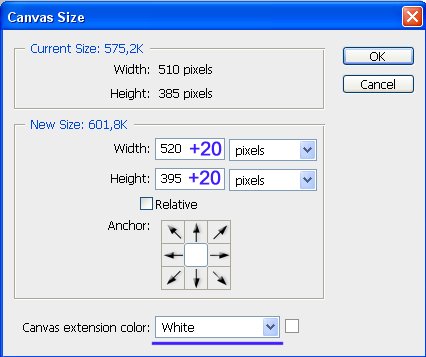
Теперь разблокируем картинку. Нажмем дважды на слое в панели Layyers (там, где замочек). В открывшемся окне жмем Ок.
Создадим новый слой. Это будет заготовка для нашей тени. Зальем его черным и поставим под слой с картинкой.
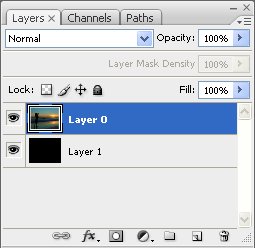
Снова идем в меню Image -> Canvas Size. Увеличиваем картинку до 150%. По обоим параметрам. Потом лишнее обрежем.
Поворачиваем картинку: Image -> Rotate Canvas -> 90° CW. Идем в меню Filter -> Distort -> Shear. Берем точку по центру и немного выгибаем линию:
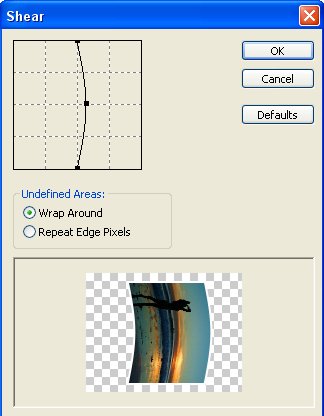
Поворачиваем картинку обратно: Image -> Rotate Canvas -> 90° CWW. После всего у меня картинка "съехала" с черного фона. Расположены они должны быть так:
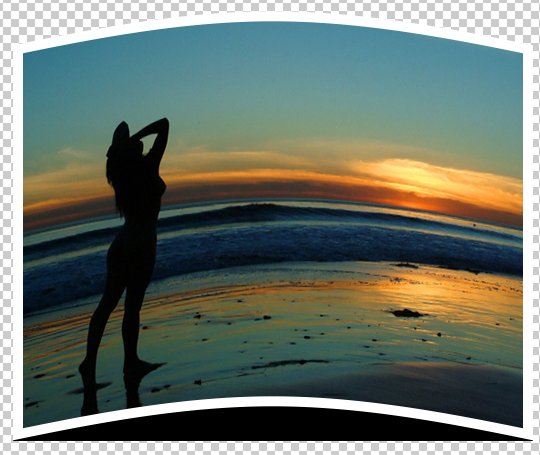
Переходим на черный слой. Применяем к нему размытие: Filter -> Blur -> Gaussian Blur. Радиус 7,5 пикселей. Уменьшаем прозрачность слоя до 60%. Все, часть тени готова.
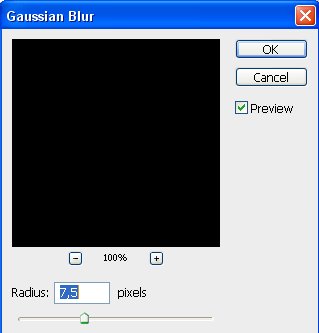
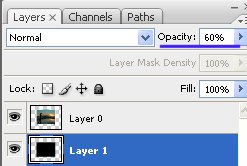
Теперь изобразим на фотке блик. Я для этой цели использую Polygonal Lasso Tool и рисую вот такой треугольник на новом слое:
и рисую вот такой треугольник на новом слое:
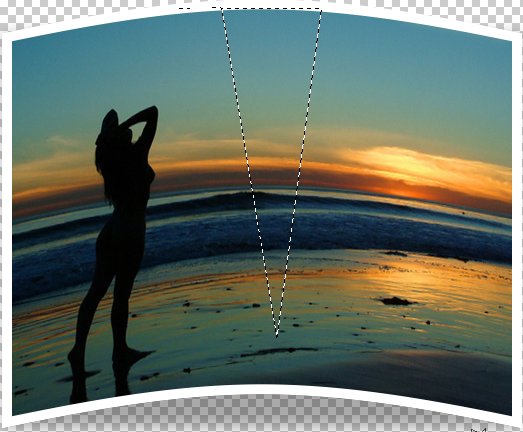
Теперь немного изменим это выделение. Идем в меню Select -> Modify -> Feather и ставим радиус на 25-30 пикселей. Чем больше картинка, тем больше радиус.
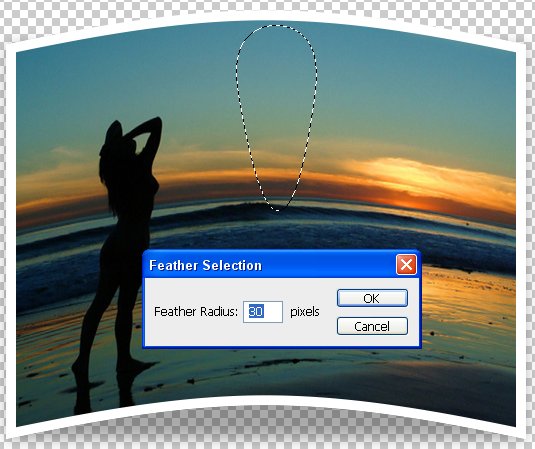
Зальем это выделение белым цветом и уменьшим прозрачность слоя до 50%. Блик готов. Теперь сольем вместе наши слои: правый клик на любом слое в панели Layers и выбираем Merge Visible.
Вот в общем-то и все. Теперь можно немножко повернуть наше изображение при помощи Edit -> Free Transform, добавть еще немного тени через Layer -> Layer Style -> Drop Shadow, и подложить какую-нибудь текстурку. Но это уже дело вкуса. Можно и так оставить...

P.S. Выгибать картинку можно в любую сторону.


Открываем наше фото. Для начала сделаем ему маленькую белую рамочку. Идем в меню Image -> Canvas Size. Добавляем к значениям Width и Height по +20, Canvas extention color ставим белый:
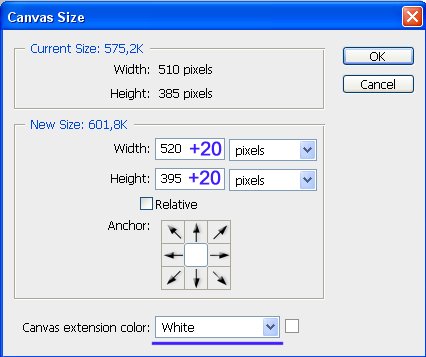
Теперь разблокируем картинку. Нажмем дважды на слое в панели Layyers (там, где замочек). В открывшемся окне жмем Ок.
Создадим новый слой. Это будет заготовка для нашей тени. Зальем его черным и поставим под слой с картинкой.
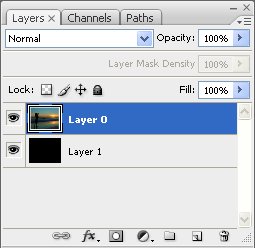
Снова идем в меню Image -> Canvas Size. Увеличиваем картинку до 150%. По обоим параметрам. Потом лишнее обрежем.
Поворачиваем картинку: Image -> Rotate Canvas -> 90° CW. Идем в меню Filter -> Distort -> Shear. Берем точку по центру и немного выгибаем линию:
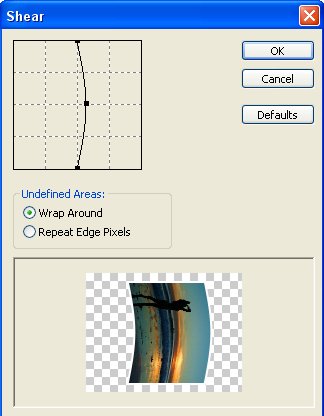
Поворачиваем картинку обратно: Image -> Rotate Canvas -> 90° CWW. После всего у меня картинка "съехала" с черного фона. Расположены они должны быть так:
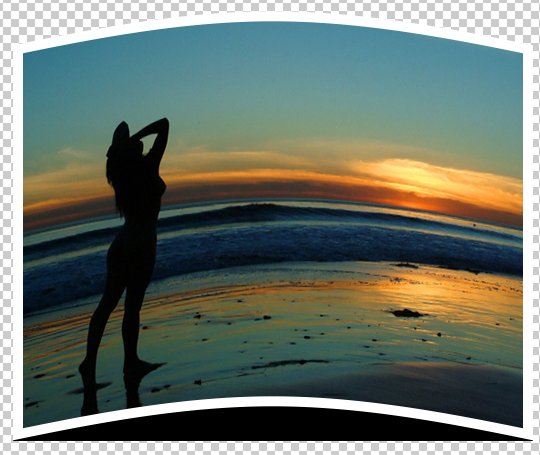
Переходим на черный слой. Применяем к нему размытие: Filter -> Blur -> Gaussian Blur. Радиус 7,5 пикселей. Уменьшаем прозрачность слоя до 60%. Все, часть тени готова.
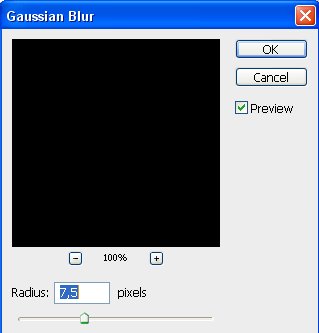
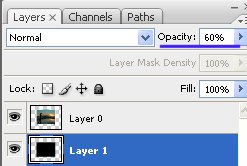
Теперь изобразим на фотке блик. Я для этой цели использую Polygonal Lasso Tool
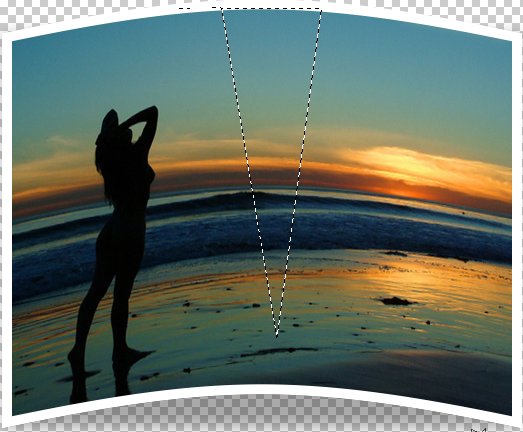
Теперь немного изменим это выделение. Идем в меню Select -> Modify -> Feather и ставим радиус на 25-30 пикселей. Чем больше картинка, тем больше радиус.
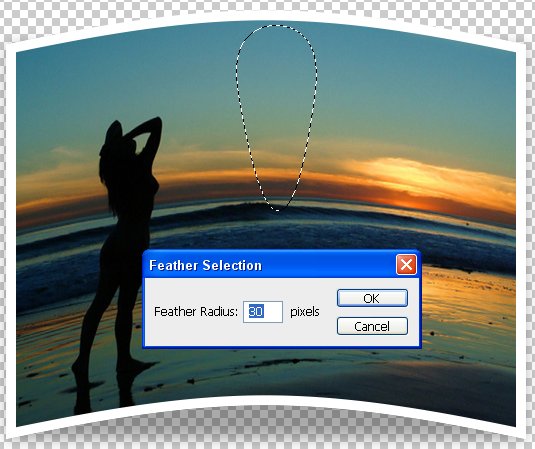
Зальем это выделение белым цветом и уменьшим прозрачность слоя до 50%. Блик готов. Теперь сольем вместе наши слои: правый клик на любом слое в панели Layers и выбираем Merge Visible.
Вот в общем-то и все. Теперь можно немножко повернуть наше изображение при помощи Edit -> Free Transform, добавть еще немного тени через Layer -> Layer Style -> Drop Shadow, и подложить какую-нибудь текстурку. Но это уже дело вкуса. Можно и так оставить...

P.S. Выгибать картинку можно в любую сторону.

| Рубрики: | Фотошоп уроки |
| Комментировать | « Пред. запись — К дневнику — След. запись » | Страницы: [1] [Новые] |






